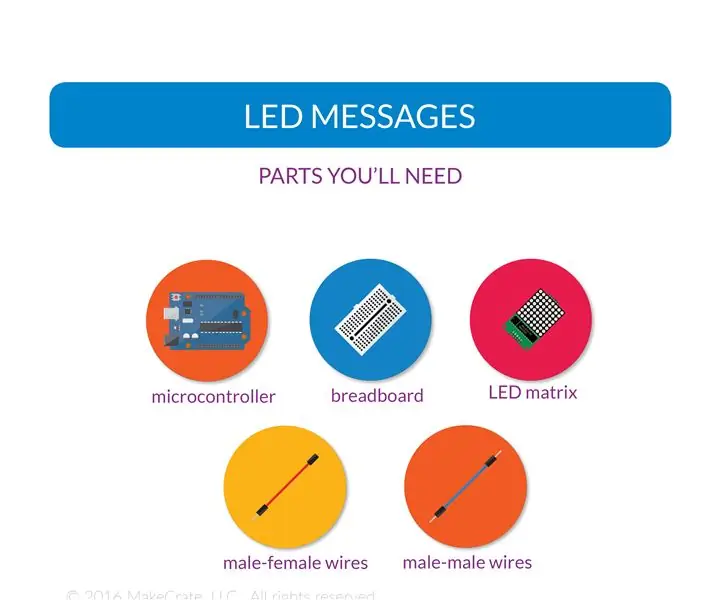
Table des matières:
- Auteur John Day [email protected].
- Public 2024-01-30 09:07.
- Dernière modifié 2025-01-23 14:46.
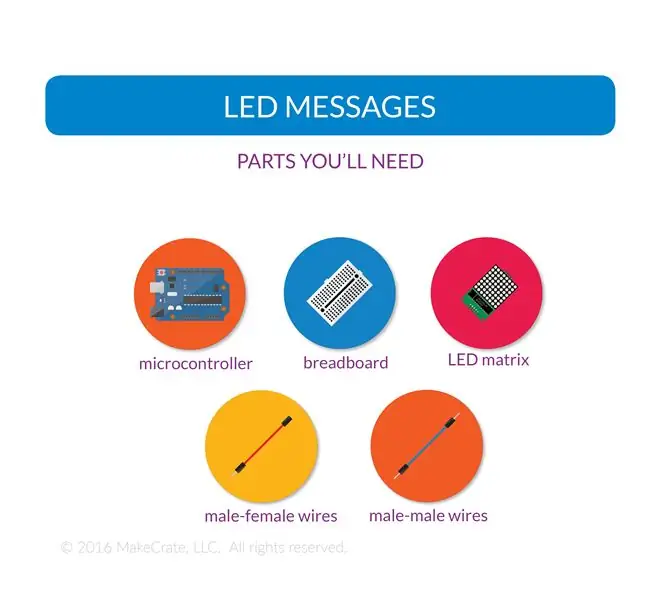
Dans ce projet, vous utiliserez une matrice LED 8x8 pour écrire un message défilant.
Ce projet est une version simple d'un autre instructable par CarterW16 en utilisant une seule matrice LED. Découvrez ce projet pour voir comment lier plus ensemble.
Pour commencer, vous aurez besoin de:
Un microcontrôleur Uno
Une planche à pain
Fils de cavalier
Une matrice LED (8x8)
Étape 1: connexion à l'alimentation
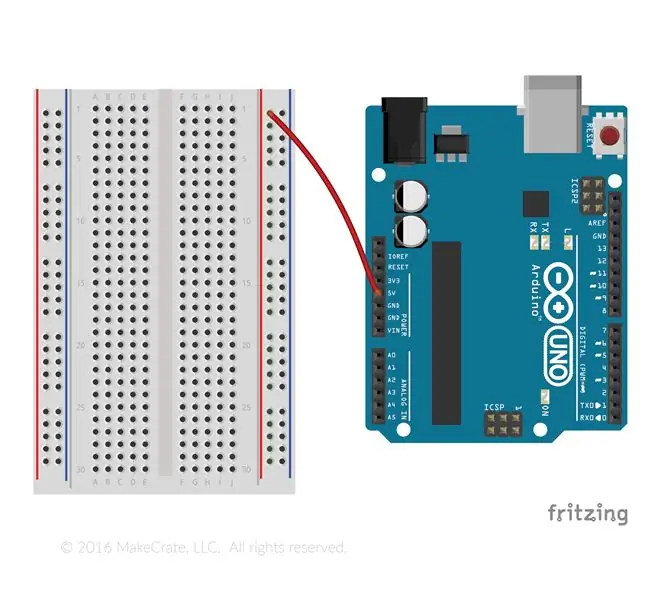
Utilisez un cavalier pour connecter la sortie d'alimentation « 5v » du microcontrôleur au premier trou de la ligne positive sur le bord long de votre planche à pain.
Étape 2: connexion à la terre
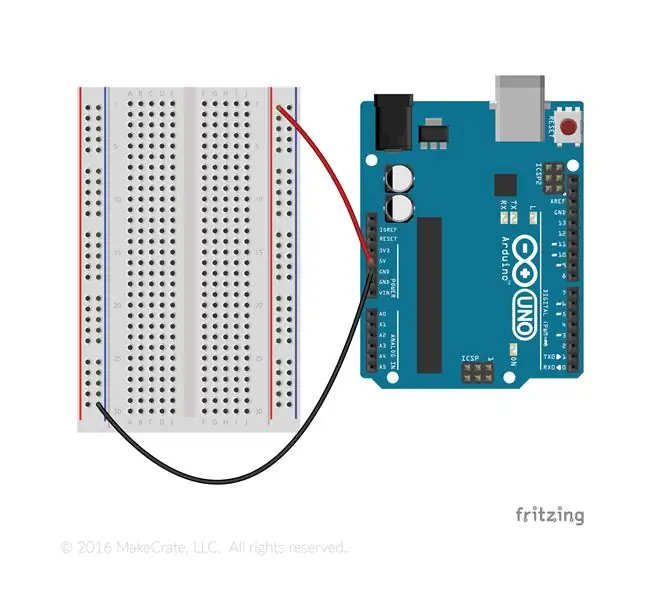
Utilisez un cavalier pour connecter la sortie d'alimentation GND du microcontrôleur à la ligne négative sur le bord long de votre maquette.
Étape 3: préparer la matrice LED

Placez la matrice LED près de votre Arduino pour vous préparer à le brancher.
Étape 4: Connectez VCC

Connectez la broche VCC de la matrice LED à la longue rangée positive de votre maquette à l'aide d'un cavalier mâle-femelle.
Étape 5: Connectez GND

Utilisez un cavalier mâle-femelle pour connecter la broche GND de la matrice LED à la longue rangée négative de votre maquette.
Étape 6: Connectez le DIN
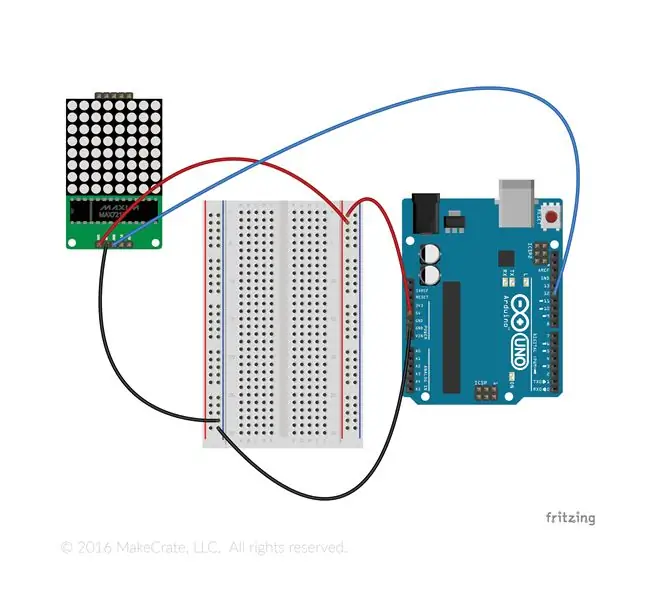
Connectez la broche marquée "DIN" sur la matrice LED à la broche 12 de votre Arduino à l'aide d'un cavalier mâle-femelle.
Étape 7: Connectez CS
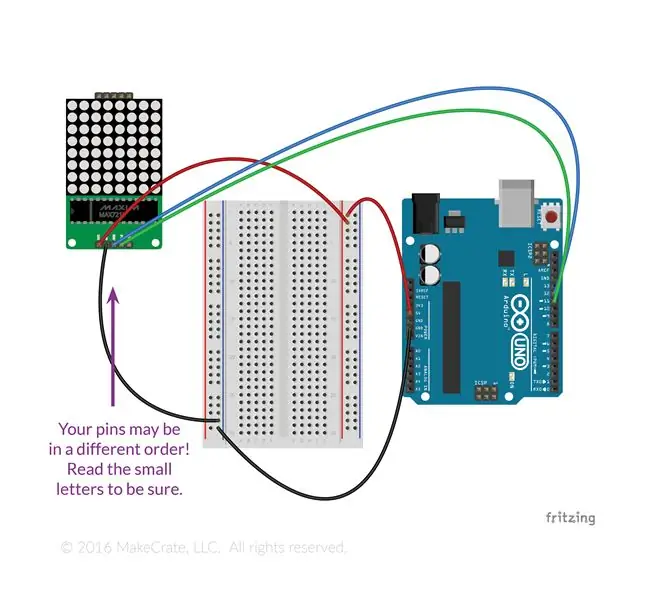
Connectez la broche "CS" de la matrice LED à la broche 11 de l'Arduino.
Certaines des cartes matricielles LED ont la broche CLK dans un emplacement différent, alors assurez-vous de lire les petites lettres sur votre matrice pour être sûr que vous faites la bonne connexion.
Étape 8: connectez CLK
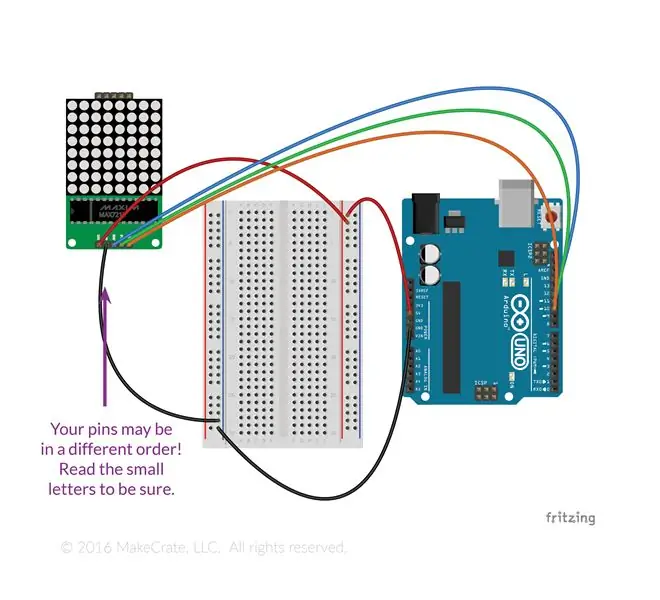
Connectez la broche "CLK" de la matrice LED à la broche 10 de l'Arduino.
Certaines des cartes matricielles LED ont la broche CLK dans un emplacement différent, alors assurez-vous de lire les petites lettres sur votre matrice pour être sûr que vous faites la bonne connexion.
Étape 9: Obtenez votre code
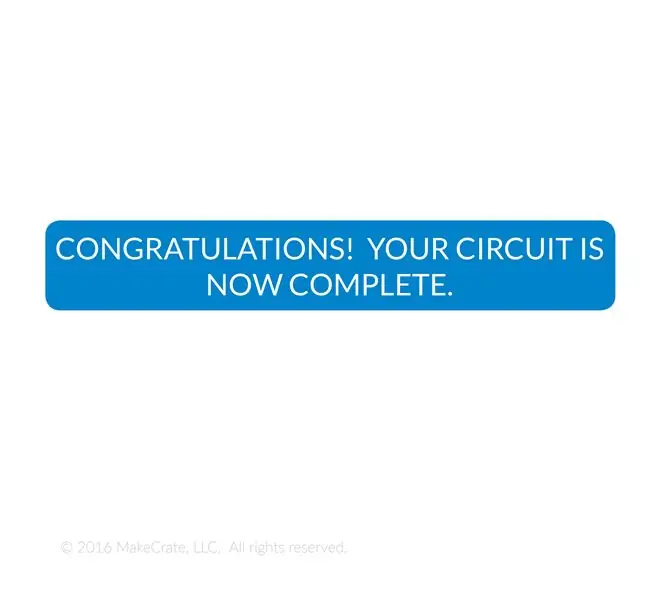
Utilisez l'éditeur Web Arduino pour obtenir le code.
Vous devrez également télécharger et installer la bibliothèque MaxMatrix.
Conseillé:
Arduino et communication Bluetooth mobile (messagerie) : 8 étapes

Arduino et Mobile Bluetooth Communication (messenger) : La communication joue un rôle important dans notre vie de tous les jours. Mais en ces temps de confinement, la communication avec notre propre famille ou l'intercommunication avec les personnes de notre foyer ont parfois besoin de téléphones portables. Mais l'utilisation des téléphones portables pour de courtes r
Calculatrice de messagerie texte : 6 étapes

Calculatrice de messagerie texte : maintenant un produit ! http://www.rubydevices.com.au/productSelect/RubyCalculatorTerminer une maîtrise en génie électrique a demandé un peu de travail. Ce fut une longue route de cinq ans que j'ai beaucoup appréciée. Fin 2015, j'ai obtenu mon diplôme universitaire
Micro:Bit Puppet « Messagerie texte » ! : 5 étapes (avec images)

Micro:Bit Puppet « Messagerie texte » ! : La quasi-totalité de nos communications sans fil se fait à l'aide d'ondes radio*, y compris les appels téléphoniques, les messages texte et le Wi-Fi. Avec ses émetteurs et récepteurs radio intégrés, le microcontrôleur Micro:Bit permet de construire très facilement toutes sortes de projets
Alerte à la maison : Arduino + messagerie cloud sur un grand écran : 14 étapes (avec photos)

Alerte à domicile : Arduino + messagerie cloud sur un grand écran : à l'ère des téléphones mobiles, vous vous attendriez à ce que les gens répondent à votre appel 24h/24 et 7j/7. Ou… ne pas. Une fois que ma femme rentre à la maison, le téléphone reste enfoui dans son sac à main ou sa batterie est à plat. Nous n'avons pas de ligne fixe. Appel ou
LED Throwie - Tube de messagerie instantanée : 4 étapes

LED Throwie - Instant Messanger Tube : Vous avez quelque chose à dire, et vous voulez le coller sur du métal et le laisser voir avec une lueur LED. Eh bien, vous avez de la chance. Aujourd'hui, je vais vous montrer comment fabriquer des tubes LED Throwie - Instant Messenger pour diffuser votre message dans le monde physique
